Jak wyczyścić pamięć podręczną załączników programu Outlook?
Powiedzmy, że otwierasz załącznik do dokumentu programu Word w programie Outlook, a następnie program Microsoft Outlook jest zamykany bez zamykania załącznika otwierającego, zostaną wygenerowane pamięci podręczne tego dokumentu programu Word i zapisane w folderze tymczasowym dla załączników programu Outlook. Przez długi czas w folderze tymczasowym może znajdować się wiele pamięci podręcznych załączników. W tym artykule pokażę, jak łatwo wyczyścić wszystkie pamięci podręczne załączników programu Microsoft Outlook.
- Automatyzuj wysyłanie e-maili za pomocą Auto CC / BCC, Auto Forward według zasad; wysłać Automatyczna odpowiedź (Poza biurem) bez konieczności korzystania z serwera wymiany...
- Otrzymuj przypomnienia takie jak Ostrzeżenie BCC podczas odpowiadania wszystkim, gdy jesteś na liście BCC, oraz Przypomnij o braku załączników za zapomniane załączniki...
- Popraw wydajność poczty e-mail dzięki Odpowiedz (wszystkim) z załącznikami, Automatyczne dodawanie pozdrowień lub daty i godziny do podpisu lub tematu, Odpowiedz na wiele e-maili...
- Usprawnij wysyłanie e-maili za pomocą Przypomnij sobie e-maile, Narzędzia załączników (Kompresuj wszystko, automatycznie zapisuj wszystko...), Usuń duplikaty, Szybki raport...
Aby wyczyścić wszystkie pamięci podręczne załączników programu Microsoft Outlook, możesz to zrobić, wykonując następujące czynności:
Krok 1: Naciśnij Win + R w tym samym czasie, aby otworzyć okno dialogowe Uruchom, wprowadź regedit Otwarte i kliknij przycisk OK przycisk.
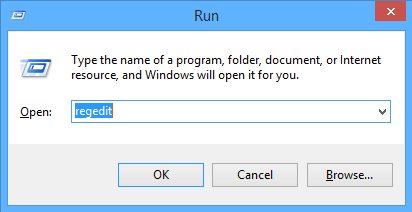
Krok 3: W wyskakującym oknie dialogowym Kontrola konta użytkownika kliknij plik Tak przycisk.
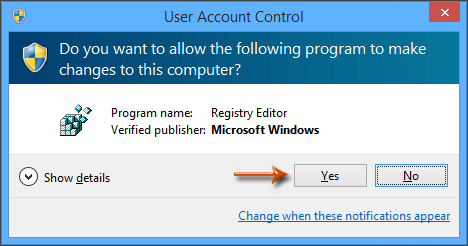
Krok 4: W oknie Edytor rejestru otwórz plik Bezpieczeństwo folder z następującymi ścieżkami:
Outlook 2013: HKEY_CURRENT_USER \ Software \ Microsoft \ Office \ 15.0 \ Outlook \ Security
Outlook 2010: HKEY_CURRENT_USER \ Software \ Microsoft \ Office \ 14.0 \ Outlook \ Security
Outlook 2007: HKEY_CURRENT_USER \ Software \ Microsoft \ Office \ 12.0 \ Outlook \ Security

Krok 5: Kliknij dwukrotnie element Folder OutlookSecureTemp aby go otworzyć, skopiuj ścieżkę w data waluty w oknie dialogowym Edytuj ciąg, a następnie kliknij plik OK przycisk.
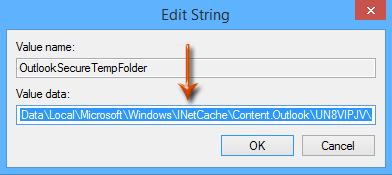
Krok 6: Otwórz folder na swoim komputerze, a następnie wklej ścieżkę do pola adresu i naciśnij Wchodzę klawisz.

Krok 7: Następnie otwierasz tymczasowy folder pamięci podręcznej załączników. Wybierz wszystkie pamięci podręczne załączników, naciskając Ctrl + A klawisze, a następnie naciśnij Usuń klawisz.
Krok 8: Zamknij okno Edytora rejestru i folder tymczasowy z załącznikami programu Outlook.
Najlepsze narzędzia biurowe
Kutools dla programu Outlook - Ponad 100 zaawansowanych funkcji, które usprawnią Twoje perspektywy
🤖 Asystent poczty AI: Natychmiastowe profesjonalne e-maile z magią AI — genialne odpowiedzi jednym kliknięciem, doskonały ton, biegła znajomość wielu języków. Zmień e-mailing bez wysiłku! ...
📧 Automatyzacja poczty e-mail: Poza biurem (dostępne dla POP i IMAP) / Zaplanuj wysyłanie wiadomości e-mail / Automatyczne CC/BCC według reguł podczas wysyłania wiadomości e-mail / Automatyczne przewijanie (Zasady zaawansowane) / Automatyczne dodawanie powitania / Automatycznie dziel wiadomości e-mail od wielu odbiorców na pojedyncze wiadomości ...
📨 Zarządzanie e-mail: Łatwe przywoływanie e-maili / Blokuj oszukańcze wiadomości e-mail według tematów i innych / Usuń zduplikowane wiadomości e-mail / Wiecej opcji / Konsoliduj foldery ...
📁 Załączniki Pro: Zapisz zbiorczo / Odłącz partię / Kompresuj wsadowo / Automatyczne zapisywanie / Automatyczne odłączanie / Automatyczna kompresja ...
🌟 Magia interfejsu: 😊Więcej ładnych i fajnych emotikonów / Zwiększ produktywność programu Outlook dzięki widokom na kartach / Zminimalizuj program Outlook zamiast go zamykać ...
>> Cuda jednym kliknięciem: Odpowiedz wszystkim, dodając przychodzące załączniki / E-maile chroniące przed phishingiem / 🕘Pokaż strefę czasową nadawcy ...
👩🏼🤝👩🏻 Kontakty i kalendarz: Grupowe dodawanie kontaktów z wybranych e-maili / Podziel grupę kontaktów na pojedyncze grupy / Usuń przypomnienia o urodzinach ...
O Cechy 100 Poczekaj na eksplorację! Kliknij tutaj, aby dowiedzieć się więcej.

